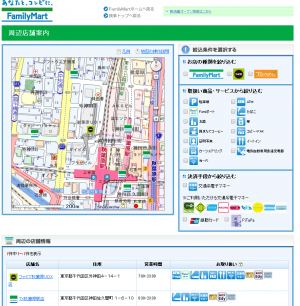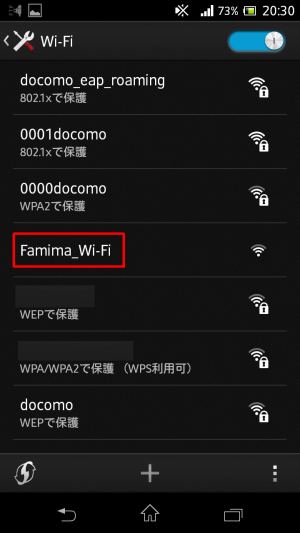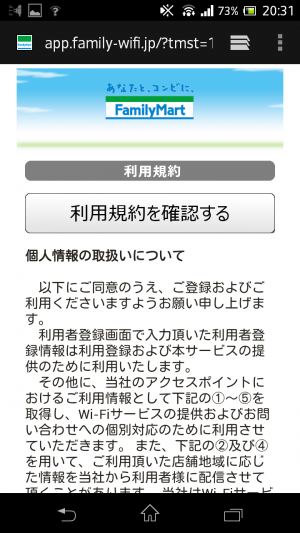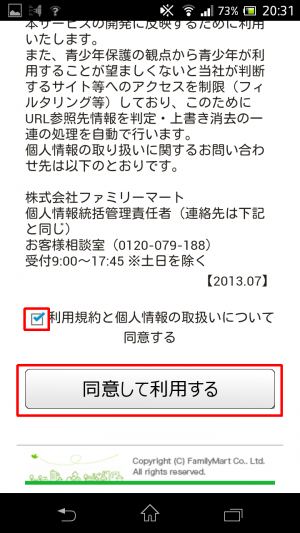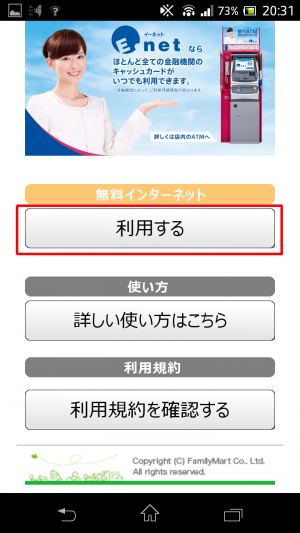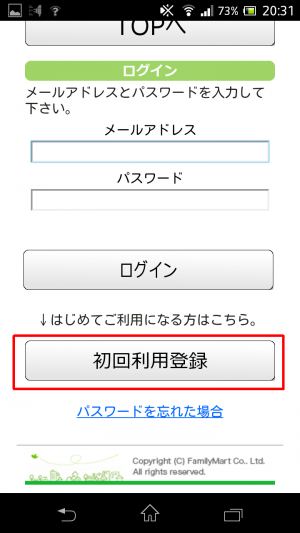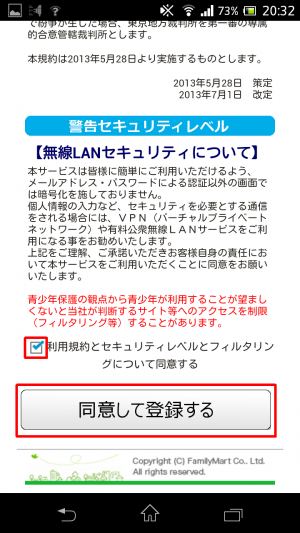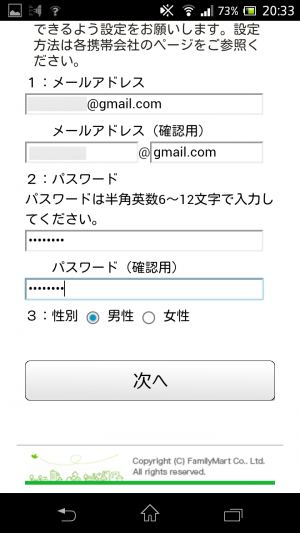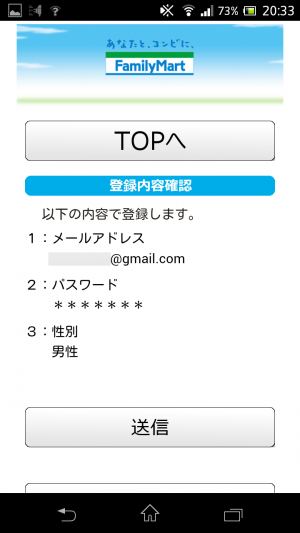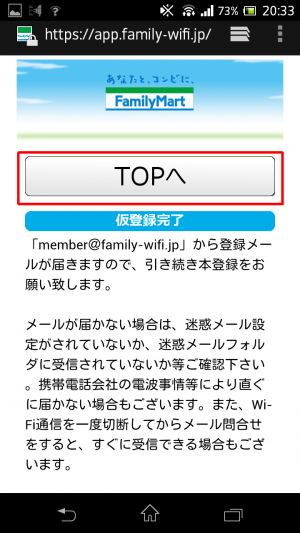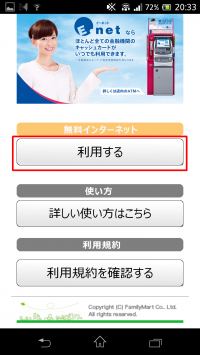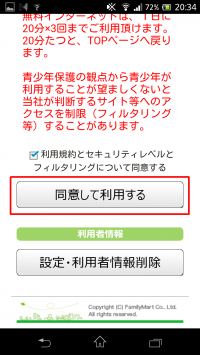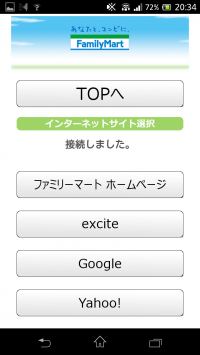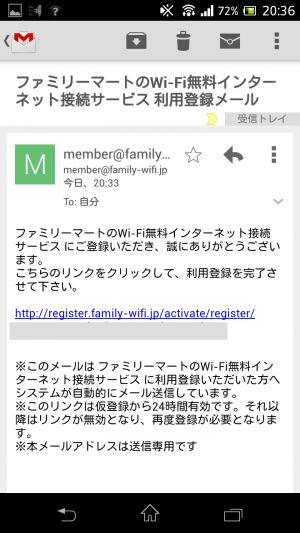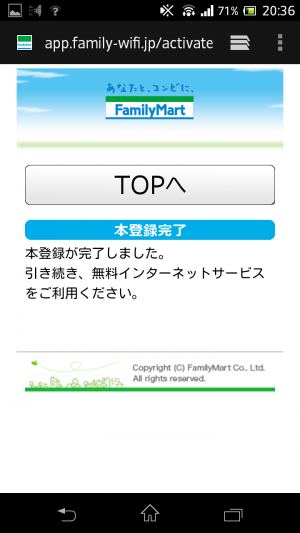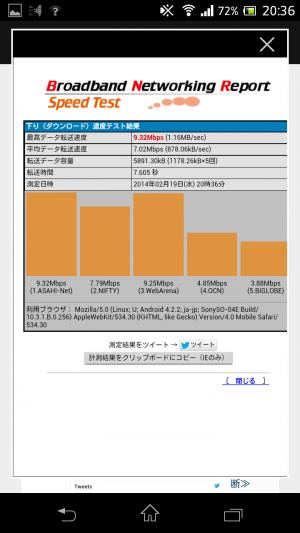【無料Wi-Fi】全国8000店以上のファミリーマートでも無料のWi-Fiスポットを利用可能!

ローソンやセブンイレブンに続いて、全国8000店以上のファミリーマートでも無料のWi-Fiスポットが利用可能となっている。セブンイレブン同様、接続してからメールアドレスなどを登録するだけの簡単な手順で利用可能だ。
ただし、1日の接続可能回数は3回まで、1回の連続使用時間は最大20分という制限が設けられているので注意が必要だ。
ちょっとした情報収集やメールなどのチェック、画像のアップロードやアプリのダウンロード程度なら20分でも十分だろうが、1GBを超える巨大なアプリのダウンロードなどは時間内に終わらない可能性がある。
1日3回、1回60分まで利用可能で全国15000店以上のセブンイレブンと比べると見劣りするが、行きつけの場所の近くにファミリーマートがある人などはぜひ活用しよう。
・ファミリーマートのWi-Fi無料インターネット接続|便利なサービス|FamilyMart
ファミリーマートの店舗検索ページで、全国のファミリーマートの場所を調べられる。サービス欄に「Wi-Fi」がついていれば無料Wi-Fiスポットが利用できるぞ。
ファミリーマートを訪れたら、Androidの設定画面の「Wi-Fi」でWi-Fi通信を有効にし、アクセスポイントの一覧から「Famima_Wi-Fi」というアクセスポイントを探してタップしよう。
ログインが完了していない状態で、ブラウザで何らかのWebページにアクセスしようとすると、このようなログインページに飛ばされる。
利用規約を確認したら、ページの最後の方にあるチェックボックスにチェックを入れて、「同意して利用する」を押そう。
このようなトップページが表示されるので、「無料インターネット」の「利用する」を押す。
ログイン画面が表示されるので、初回は下部の「初回利用登録」を押そう。登録済みの場合は、登録したメールアドレスとパスワードを入力して「ログイン」を押せばいいぞ。
注意書きが表示されるので、ページ最下部のチェックボックスをオンにして「同意して登録する」を押す。
メールアドレスとファミマWi-Fiで使うパスワード、性別を入力して「次へ」を押す。
確認画面が表示されたら「送信」を押そう。
仮登録完了画面が表示されるので、「TOPへ」を押す。
再びトップページの「利用する」を押して、注意書きの画面の下部のチェックボックスをオンにして、「同意して利用する」を押そう。「接続しました」と表示されれば、インターネットへのアクセスが可能となるぞ。
登録したメールアドレスにこのような確認メールが届いているはずなので、本文に書かれているURLにアクセスしよう。
これで本登録が完了し、次回からはメールアドレスと設定したパスワードを入力するだけで利用できるようになる。
速度測定サイトで計測してみたところ、今回試した場所では7Mbpsの速度が出ていた。写真のアップロードやアプリのダウンロード程度の通信なら、店内で雑誌のチェックでもしている間に完了するだろう。
関連記事

【無料Wi-Fi】セブンイレブンの無料Wi-Fi「セブンスポット」は全国15000店以上!

スターバックスの無料無線LAN「at_STARBUCKS_Wi2」はAndroidでも利用可能

【無料Wi-Fi】ローソンの無料Wi-Fiは登録が面倒だが接続回数や時間の制限は無し

【無料Wi-Fi】ホテルや飲食店など11000店舗以上に設置されている「FREESPOT」

最大2GB/複数ファイル可な大容量ファイル転送「SendItz」はiPhone/Androidでも受信可能

ES ファイルエクスプローラからDropboxやSugarSync上のファイルにアクセス

「instagram」がブラウザから利用可能に!でも本気で使うなら「Webstagram」の方が便利かも

PC内のdocやPDFもKindleストレージに放り込み、スマートフォン/タブレット等から閲覧可能

無料で使えるIPアドレス偽装用VPN「TunnelBear」は規制時の2ちゃんねる書き込みにも利用可能
2014年02月19日23時51分 公開 | カテゴリー: 節約・お得情報 | キーワード:チップス | Short URL
ツイート ![]()
最新記事
- ゲームを楽しむだけで無く、おしゃれにも使えるカラバリ!有線でも無線でも使えるゲームコントローラー!
- 小さく運ぶ、大きく使う!移動中も効率的に休める枕!
- 柔軟なケーブル管理!すべてのケーブルが絡まないようにする結束バンド!
- 一瞬でくるっとまとまる充電ケーブル!急速充電も高速データ伝送も対応!
- 小型化とスタイルの融合!テンキーレスで一日ゲームをするのも快適!
- 太めのケーブルも使えるマグネット式ケーブルクリップ!6個セットで家中どこでも使える!
- クランプで手軽に設置できるケーブルトレー!使い方によって小物入れとして使うことも!
- 配線を整理してスッキリ!デスク裏に設置する布製ケーブルトレー!
- 液晶ディスプレイの上を小物置きに!設置も取り外しも簡単なディスプレイボード!
- 照明の常識が変わる究極のモニターライト!自動調光で常に最適な明るさ!
- 狭いデスクを広々使う!可動域の広いモニターアーム!
- 大きな文字で見やすいデジタル時計!壁掛け時計としても置き時計としても!
- 3in1のヘッドホンスタンド!USBハブや 3.5mmオーディオ機能も!
- ゲームやテレワークを快適に!目に優しい設計のモニターライト!
- 便利なUSB電源のPCスピーカー!Bluetooth接続にも対応!
- 高さと向きを自由に調整可能!様々なゲーム周辺機器を収納できるスタンド!
- 安定性抜群!スマホを安定して置いておける折りたたみ式のスマホスタンド!
- 片手で脱着できるスマホホルダー!ダッシュボードでもエアコン送風口でも!
- AUX経由で音楽再生!Bluetoothでワイヤレスに再生できる!
- 小さい空間のあらゆるところで空気を浄化!プラズマクラスター搭載のコンパクトな空気清浄機!
- 2台の機器を立てて収納できるクラムシェルスタンド!重量感があるので安心して置ける!
- 超スリムで持ち運びも簡単!ノートPCを最適な角度に出来るスタンド!
- ボタン1つで締めるも緩めるも手軽に!シンプル操作で高精度作業!
- 最大8台同時充電可能!スマホスタンド付きの電源タップ!
- 一台6役の猫足型電源タップ!コンセントもUSBポートもこれ一台!
- 5個のコンセントと4つのUSBポート!コンパクトなのにたくさん使える電源タップ!
- 一台6役で干渉しにくい延長コード!コンセントもUSBもこれ一台!
- 4つの機能を1台に!ワイヤレス充電機能等がついた高機能空気清浄機!
- 車内空間を短時間でリフレッシュ!高性能HEPAフィルター搭載!
- ウイルスも花粉もきれいに!車内の空気を清浄化!